ArchI0 adalah script instalasi otomatis aplikasi Arch Linux berbasis menu CLI. Skrip ini menyediakan cara termudah untuk menginstal semua aplikasi penting untuk distribusi berbasis Arch Anda. Harap perhatikan bahwa skrip ini hanya ditujukan untuk pemula . Pengguna tingkat menengah dan mahir dapat dengan mudah mengetahui cara menggunakan pacman untuk menyelesaikan sesuatu. Jika Anda ingin mempelajari cara kerja Arch Linux, saya sarankan Anda menginstal semua perangkat lunak secara manual satu per satu. Bagi mereka yang masih pemula dan menginginkan cara mudah dan cepat untuk menginstal semua aplikasi penting untuk sistem berbasis Arch mereka, gunakan skrip ini.
ArchI0 - Skrip Instalasi Otomatis Aplikasi Arch Linux
Pengembang skrip ini telah membuat dua skrip yaitu ArchI0live dan ArchI0 . Anda dapat menggunakan skrip ArchI0live untuk menguji tanpa menginstalnya. Ini mungkin berguna untuk mengetahui apa yang sebenarnya ada di skrip ini sebelum menginstalnya di sistem Anda.
Instal ArchI0
Untuk menginstal skrip ini, Git membuat repositori skrip ArchI0 menggunakan perintah:
$ git clone https://github.com/SifoHamlaoui/ArchI0.git
Perintah di atas akan mengkloning konten repositori ArchI0 GtiHub dalam folder bernama ArchI0 di direktori Anda saat ini. Masuk ke direktori menggunakan perintah:
$ cd ArchI0/
Jadikan skrip dapat dieksekusi menggunakan perintah:
$ chmod +x ArchI0live.sh
Jalankan skrip dengan perintah:
$ sudo ./ArchI0live.sh
Kita perlu menjalankan skrip ini sebagai pengguna root atau sudo, karena menginstal aplikasi memerlukan hak akses root.
Catatan: Bagi mereka yang bertanya-tanya untuk apa semua perintah itu di awal skrip, perintah pertama mengunduh figlet , karena logo script ditampilkan menggunakan figlet. Perintah ke-2 instal Leafpad yang digunakan untuk membuka dan membaca file lisensi. Perintah ke-3 instal wget untuk mengunduh file dari sourceforge. Perintah ke-4 dan ke-5 adalah mengunduh dan membuka File Lisensi di leafpad. Dan, perintah terakhir dan keenam digunakan untuk menutup file lisensi setelah membacanya.
Ketik arsitektur sistem Arch Linux Anda dan tekan tombol ENTER. Saat diminta untuk menginstal skrip, ketik y dan tekan ENTER.
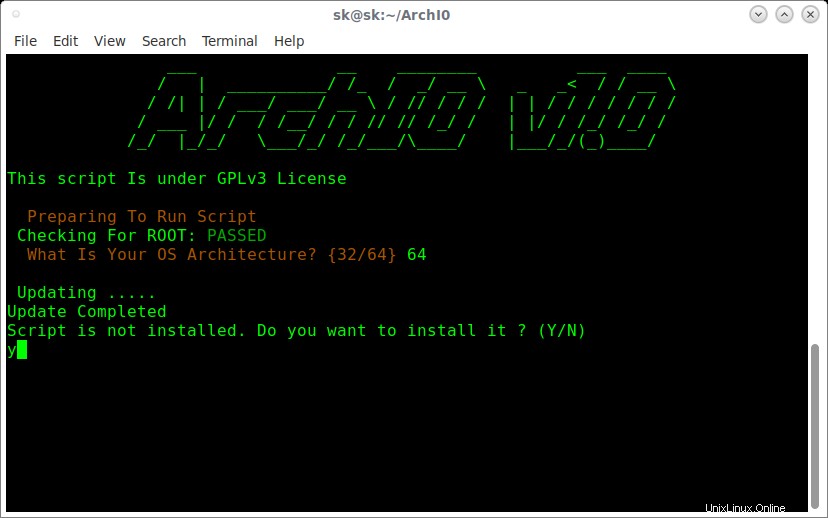
ArchI0 - Skrip Instalasi Otomatis Aplikasi Arch Linux
Setelah terinstal, Anda akan diarahkan ke menu utama.
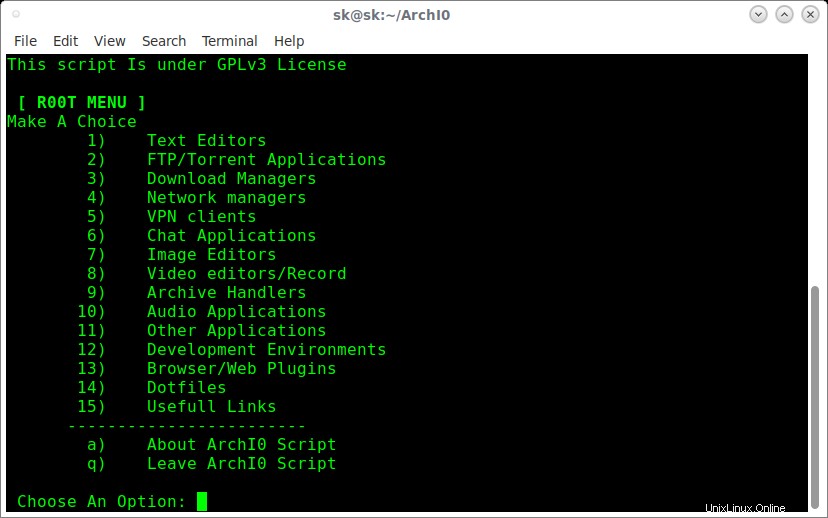
Seperti yang Anda lihat pada tangkapan layar di atas, ArchI0 memiliki 15 kategori dan berisi 90 program yang mudah dipasang di bawah kategori tersebut. 90 program ini cukup untuk mengatur desktop Arch Linux yang lengkap untuk melakukan aktivitas sehari-hari. Untuk mengetahui tentang skrip ini, ketik a dan untuk keluar dari skrip ini ketik q .
Setelah menginstalnya, Anda tidak perlu menjalankan skrip ArchI0live. Anda dapat langsung meluncurkannya menggunakan perintah berikut:
$ sudo ArchI0
Ini akan meminta Anda setiap kali untuk memilih arsitektur distribusi Arch Linux Anda.
This script Is under GPLv3 License
Preparing To Run Script
Checking For ROOT: PASSED
What Is Your OS Architecture? {32/64} 64 Mulai sekarang, Anda dapat menginstal program pilihan Anda dari kategori yang terdaftar di menu utama. Untuk melihat daftar program yang tersedia di bawah kategori tertentu, masukkan nomor kategori. Misalnya, untuk melihat daftar program yang tersedia di bawah Editor Teks kategori, ketik 1 dan tekan ENTER.
This script Is under GPLv3 License [ R00T MENU ] Make A Choice 1) Text Editors 2) FTP/Torrent Applications 3) Download Managers 4) Network managers 5) VPN clients 6) Chat Applications 7) Image Editors 8) Video editors/Record 9) Archive Handlers 10) Audio Applications 11) Other Applications 12) Development Environments 13) Browser/Web Plugins 14) Dotfiles 15) Usefull Links ------------------------ a) About ArchI0 Script q) Leave ArchI0 Script Choose An Option: 1
Selanjutnya, pilih aplikasi yang ingin Anda instal. Untuk kembali ke menu utama, ketik q dan tekan ENTER.
Saya ingin menginstal Emacs, jadi saya mengetik 3 .
This script Is under GPLv3 License [ TEXT EDITORS ] [ Option ] [ Description ] 1) GEdit 2) Geany 3) Emacs 4) VIM 5) Kate --------------------------- q) Return To Main Menu Choose An Option: 3
Sekarang, Emacs akan diinstal pada sistem Arch Linux Anda.
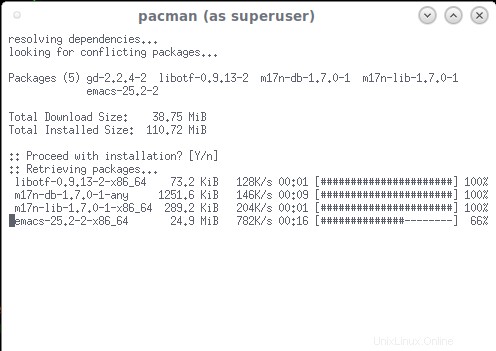
Tekan tombol ENTER untuk kembali ke menu utama setelah menginstal aplikasi pilihan Anda.
Kesimpulan
Tidak diragukan lagi, skrip ini membuat hidup pengguna Arch Linux menjadi lebih mudah, terutama bagi para pemula. Jika Anda mencari cara cepat dan mudah untuk menginstal aplikasi tanpa menggunakan pacman, maka skrip ini mungkin merupakan pilihan yang baik. Cobalah dan beri tahu kami pendapat Anda tentang skrip ini di bagian komentar di bawah.